Чому синхронізація відео важлива в mimoLive?
Якщо ви використовуєте різні апаратні пристрої для відео, вони можуть не синхронізуватися у mimoLive через різну затримку відеосигналів. Синхронізація між відео має важливе значення для будь-якого виробництва відео. Ваші глядачі помітять, якщо ви перемикаєтесь з одного джерела відео на інше, якщо вони відображають один і той самий час.
Проблема різних затримок відео виникає через те, що моделі відеокамер мають різну затримку сигналу через буферизацію та складний процес стиснення відеосигналу. Різні пристрої відеозахоплення також мають різні затримки відеосигналу. Ми повинні переконатися, що в mimoLive можна синхронізувати відео з різних камер, щоб забезпечити ідеальний досвід для вашої аудиторії.
Існує два способи вирішити цю проблему синхронізації:
- Ви можете використовувати однакові моделі обладнання та з'єднання для всіх своїх відеокамер. Зазвичай це призводить до синхронізації відео, оскільки затримка для всіх пристроїв однакова.
- Ви можете затримати окремі відеосигнали за допомогою відеофільтра у mimoLive до найдовшої затримки з усіх джерел відеосигналу.
Використовуйте шар "Вимірювач відеосинхронізації", щоб виміряти різницю сигналів і відновити синхронізацію
Ми створили шар під назвою "Вимірювач відеосинхронізації", який допоможе вам з'ясувати, який з двох відеосигналів є більш раннім і потребує додаткової затримки.
- Відкрийте документ у mimoLive, який ви використовуєте для створення відео.
- Знайдіть шар "Video Sync Meter" у Сховищі шарів і додайте його поверх стека шарів (див. Шари, налаштування та варіанти щоб дізнатися, як це зробити)
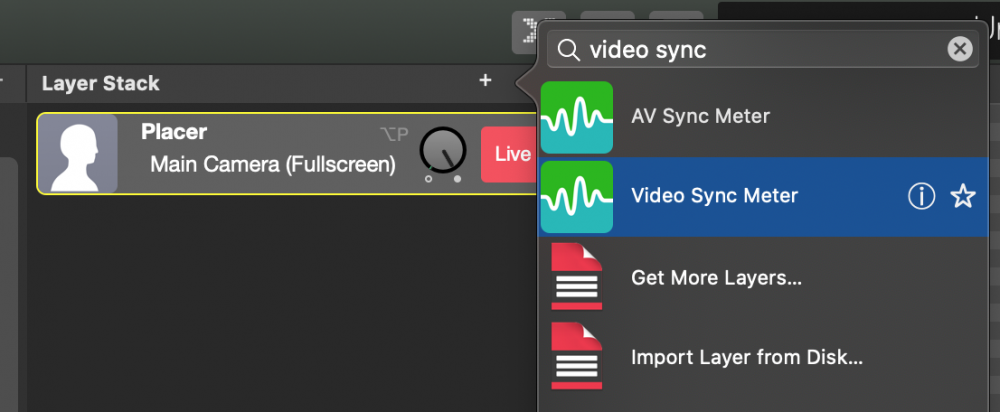
- Налаштуйте щойно доданий шар з двома джерелами відео, які ви хочете виміряти
- Увімкніть шар наживо
- Відкрийте цю веб-сторінку на мобільному пристрої. Наведіть камеру на миготливий екран і тримайте мікрофон близько до пристрою.
Для вашої зручності відскануйте цей QR-код за допомогою мобільного пристрою, щоб відкрити веб-сторінку:
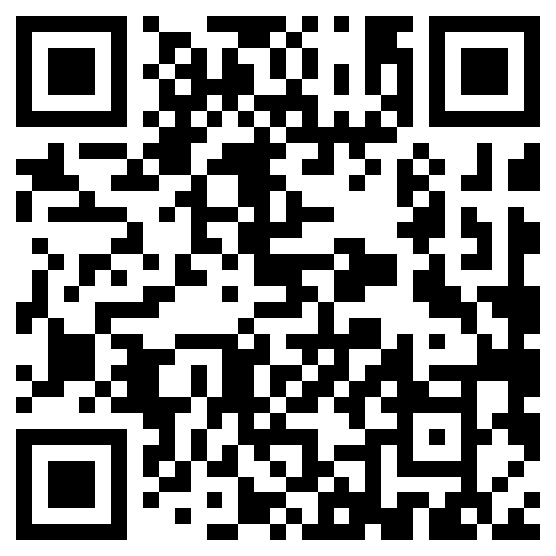
- Наведіть камеру на мобільний пристрій так, щоб перехрестя шару могло виявити перемикачі чорного та білого кольорів у фільмі.
- Тепер шар має відображати, який сигнал є "надто раннім" і для скількох кадрів.
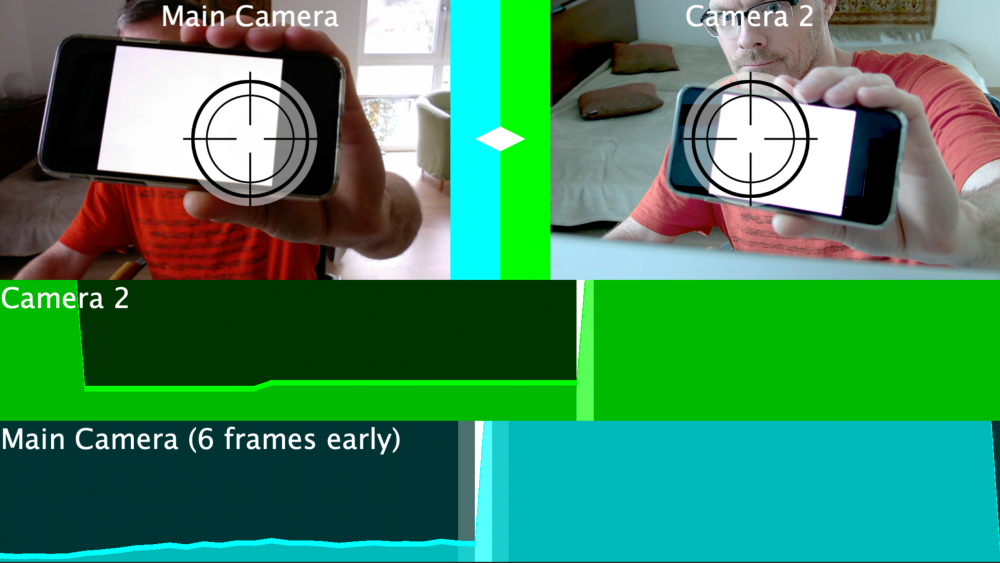
Компенсація різниці відеосигналів
- Знайдіть джерело відео в розділі Репозиторій вихідних текстів у лівій колонці, який є занадто раннім, і виберіть його, натиснувши на нього.
- Натисніть на іконку "fx" у верхньому правому куті вікна інформації про джерело, щоб відкрити список відеофільтрів, які можна застосувати до джерела відео.
- Знайдіть Фільтр затримки відео і клацніть на ньому, щоб застосувати його до джерела відео.
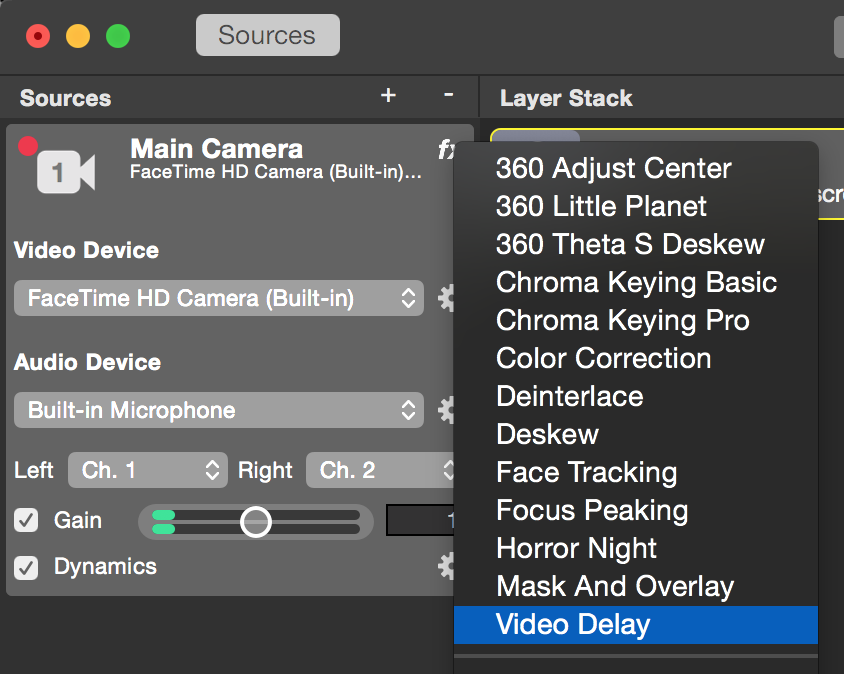
- Щоб ввести кількість затриманих кадрів для вашого джерела відео, натисніть на кнопку з шестернею поруч із фільтром Затримка відео. З'явиться вікно конфігурації, де буде показано кількість затриманих кадрів.
- Введіть виміряну кількість затриманих кадрів і закрийте спливаюче вікно.

Можливо, ви захочете повторити тест відеосинхронізації, щоб переконатися, що обидва джерела відеосигналу синхронізовані.

